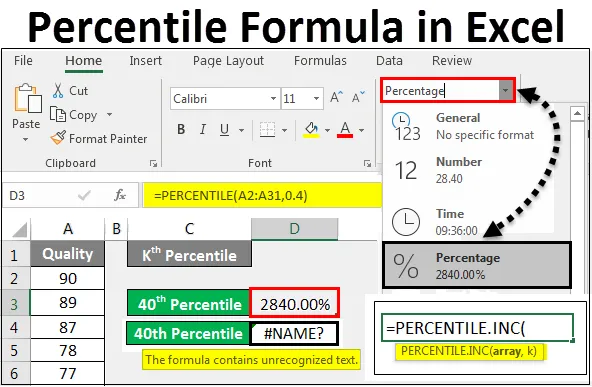
Excel PERCENTILE Formula (Sommario)
- Formula PERCENTILE in Excel
- Come usare la formula PERCENTILE in Excel?
Formula PERCENTILE in Excel
Percentile è il valore per il quale viene forgiata la percentuale di dati.
La formula PERCENTILE in Excel è utilizzata per calcolare il valore percentuale specifico dell'array selezionato. Restituisce il valore Kth. La formula percentuale in Excel può essere utilizzata per trovare quale percentuale di valori rientra nel K percentile.
La funzione PERCENTILE può essere utilizzata solo in Microsoft Excel versione 2007 e versioni precedenti. Poiché è compatibile solo per quelle versioni. Per l'ultima versione o la versione che ha lanciato la fase successiva di Excel 2007, possiamo usare PERCENTILE.INC o PERCENTILE.EXC che fornisce un risultato più accurato con lo stesso argomento funzionale rispetto alla formula o alla funzione PERCENTILE in Excel. Sebbene possiamo usare tutti i formati di PERCENTILE anche in tutte le ultime versioni di Excel.
Come utilizzare la formula PERCENTILE in Excel?
L'uso della formula PERCENTILE in Excel è facile e conveniente quando vogliamo calcolare n numero di percentili per dati dati. Facciamo alcuni esempi per comprendere l'uso della formula PERCENTILE in Excel.
Puoi scaricare questo modello di formula Excel PERCENTILE qui - Modello di formula Excel PERCENTILELa formula PERCENTILE può essere utilizzata dalla funzione Inserisci che si trova accanto alla barra della formula facendo clic sull'icona Inserisci funzione .
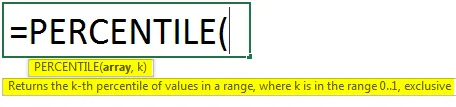
Dove,
Array = intervallo di dati per i quali è necessario calcolare il percentile,
k = Valore percentuale al quale abbiamo bisogno del percentile .
Formula PERCENTILE in Excel -Esempio n. 1
Abbiamo dati di esempio come mostrato di seguito, che ha una percentuale di qualità di alcuni lavoratori. Dove la qualità varia dall'1% a quasi il 90%. Ora con l'aiuto del percentile, calcoleremo la percentuale di dati contrassegnata in quale categoria di percentile.
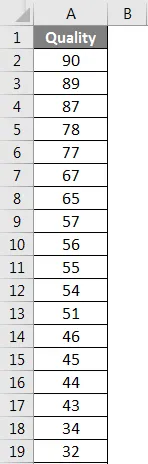
Come possiamo vedere nello screenshot sopra, abbiamo una gamma di qualità per la quale dobbiamo archiviare il valore percentile in qualsiasi momento. A questo punto, vai alla cella in cui è necessario visualizzare il percentile calcolato e selezionare Inserisci funzione situata vicino alla barra della formula come mostrato di seguito.
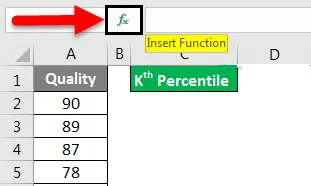
Una volta fatto ciò, avremo la casella Inserisci funzione . Da lì, selezionare la funzione PERCENTILE da Tutti sotto la casella Oppure selezionare una categoria o cercare la categoria Statistiche, da lì selezionare la funzione PERCENTILE e quindi fare clic su OK, come mostrato di seguito.
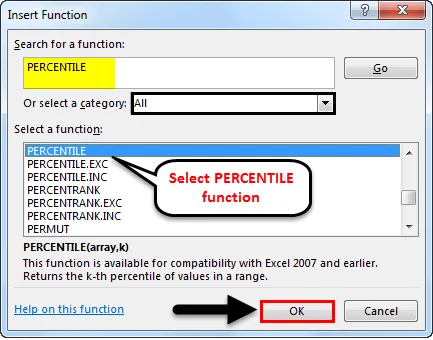
Nota : come raccomandato da Microsoft, possiamo usare PERCENTILE.INC al posto della funzione PERCENTILE . Che ha la stessa sintassi e darà risultati più accurati. È applicabile per Excel 2013 e versioni successive.
Dopodiché, avremo una casella di argomento della funzione Percentile. Come possiamo vedere, come per la sintassi qui dobbiamo selezionare la matrice e il valore K. Ad esempio, calcoliamo il 40 ° percentile. Per questo seleziona l'array. Qui la nostra gamma di array va dalla cella A2 alla A31 e per il valore K, inserisci 0, 4 (40% criteri percentuali). Una volta che lo facciamo, se la nostra sintassi definita è corretta, vedremo il risultato stesso nella casella dell'argomento come mostrato di seguito. Una volta fatto, fai clic su OK per ottenere il risultato.
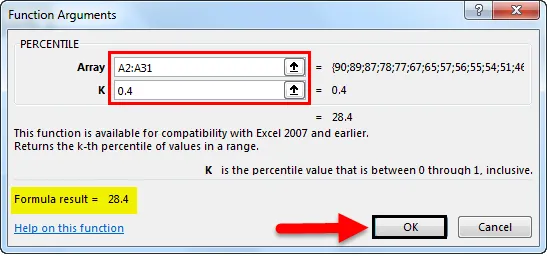
Come possiamo vedere nello screenshot qui sotto, il 40 ° percentile calcolato arriva a 28, 4, il che significa che il 28, 4% dei valori selezionati è al di sotto dell'intervallo del 40%.
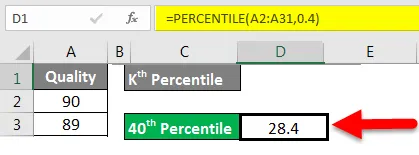
Formula PERCENTILE in Excel -Esempio n. 2
Esiste un altro metodo con cui possiamo trovare il valore percentuale in un dato intervallo percentuale. E in questo esempio, vedremo la funzione PERCENTILE.INC che è consigliata da Microsoft al posto di PERCENTILE con la stessa sintassi ma con risultati più accurati. Per questo, considereremo lo stesso set di dati che abbiamo visto nell'esempio 1.
Ora vai alla cella in cui dobbiamo vedere l'output e digita il segno “ = ” (uguale) per andare in modalità di modifica di quella cella. Ciò consentirà tutte le funzioni integrate in Excel. Da qui cerchiamo PERCENTILE.INC o PERCENTILE. Come possiamo vedere nello screenshot seguente, con lo stesso nome Percentile, abbiamo ottenuto 5 funzioni. Ora seleziona PERCENTILE.INC che è il sostituto della funzione PERCENTILE.
Anche se posizioniamo il cursore su PERCENTILE.INC, ci mostrerà lo stesso significato che rifletterà lo stesso per la funzione PERCENTILE. Una volta selezionato PERCENTILE.INC, ne vedremo la sintassi che è la stessa della funzione PERCENTILE come mostrato di seguito.
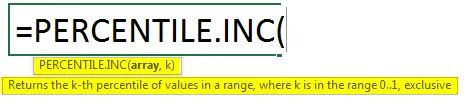
Ora per Array, selezionare il set completo di dati. Qui stiamo impostando i dati dalla cella A2 a A31. E per il valore K, consideriamo il 70 ° percentile, per quello inserisci 0, 7 in un valore di K e premi invio per vedere il risultato.
Come possiamo vedere nello screenshot seguente, il 70 ° percentile calcolato arriva a 55, 3, il che significa che il 55, 3% dei valori selezionati è al di sotto dell'intervallo del 70 percento.
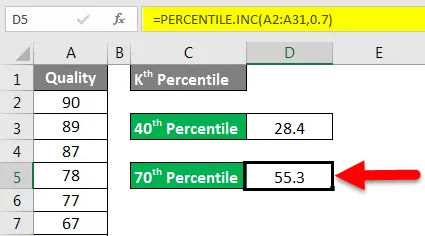
Per il valore K, se inseriamo un valore intero al posto del decimale, verrà visualizzato un messaggio di errore, come mostrato di seguito.
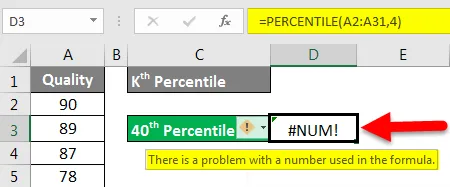
Questo è l'errore numerico, che si verifica quando si considera il riferimento numerico errato. E se inseriamo un testo al posto del valore decimale, avremo un messaggio di errore, come mostrato di seguito.
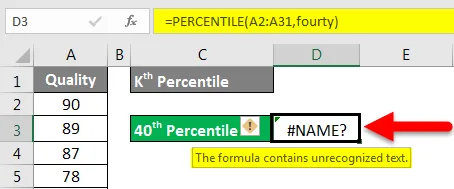
Questo è un errore alfabetico del testo, che si verifica quando selezioniamo un argomento errato come testo. Quindi è chiaro che per il valore K, dobbiamo selezionare la percentuale in formato numerico decimale, che abbiamo visto negli esempi precedenti.
Inoltre, mantieni il valore percentile ottenuto nel suo formato originale. Se cambiamo il suo formato in percentuale, aggiungerà altre 100 cifre insieme al segno di percentuale e l'intero scopo del percentile verrà modificato, come dimostrato di seguito.
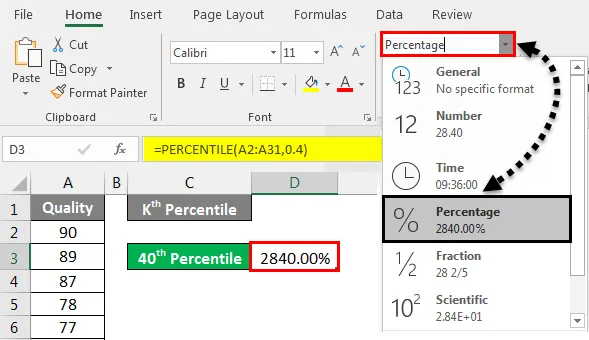
Cose da ricordare
- Se si utilizza Excel 2013 o versione successiva, si consiglia sempre di utilizzare INC al posto di PERCENTILE è la funzione avanzata e più accurata con la stessa sintassi da scrivere.
- Il valore K deve essere sempre in decimale in modo che nella formula stessa venga convertito in percentuale.
- Il valore percentile ottenuto sarà già in percentuale. Pertanto non è consigliabile modificare il valore in percentuale. Se lo fai, potresti finire per aggiungere più percentuale al valore percentile ottenuto.
- Percentuale e Percentuale sono entrambi diversi. Percentile è il valore per il quale viene forgiata la percentuale di dati mentre Percentuale è la quantità di completamento di qualsiasi cosa.
Articoli consigliati
Questa è stata una guida alla formula PERCENTILE in Excel. Qui abbiamo discusso su come utilizzare la formula PERCENTILE in Excel insieme a esempi pratici e modello Excel scaricabile. Puoi anche consultare i nostri altri articoli suggeriti–
- Funzioni matematiche semplificate in Excel
- Le 25 migliori formule e funzioni avanzate in Excel
- Formula Excel per divisione
- Come utilizzare la funzione MAX IF in Excel?
- Formule avanzate in Excel